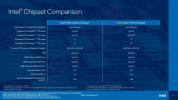Правильный уход за аккумулятором вашего ноутбука важен для того, чтобы ваш мобильный компьютер мог работать как можно дольше. Хотя технология производства аккумуляторов развивалась на заднем плане, устаревая «лучшие практики» нескольких лет назад, все еще существует ряд способов продлить (или уменьшить) срок службы аккумуляторов. здоровье аккумулятора ноутбука. Мы собрали основные советы по уходу за аккумулятором вашего ноутбука: от того, как долго следует оставлять его подключенным к сети, до того, как низко следует разряжать аккумулятор.
Содержание
- Экономьте циклы, экономьте аккумулятор
- Держите аккумулятор в зоне безопасности
- Здесь становится жарко, так что спрячьте батарейки.
- Оставьте его включенным (но не всегда)
- Загрузите программное обеспечение для получения отчетов о состоянии батареи
- Включите режимы экономии заряда батареи на вашем компьютере
- Обновите свою операционную систему
В отличие от многих настольные компьютеры, не существует универсального подхода ноутбуки. Все машины немного разные, поэтому важно узнать как можно больше о своем ноутбуке и его аккумуляторе. Наши советы применимы к литий-ионным батареям, которые на сегодняшний день являются наиболее широко используемыми батареями в мире.
современные ноутбуки.Рекомендуемые видео
Экономьте циклы, экономьте аккумулятор

Все аккумуляторы для ноутбуков рассчитаны на определенное количество циклов зарядки, обычно около 500 полных циклов, а иногда и больше. По сути, цикл зарядки равен одной полной разрядке до 0% и последующей перезарядке до 100%. Разряд до 50%, а затем обратно до 100% будет равен половине цикла. Со временем каждый цикл зарядки уменьшает емкость аккумулятора по сравнению с его расчетными характеристиками. Это означает, что чем меньше раз вы его разряжаете, тем дольше прослужит аккумулятор — при прочих равных условиях.
Связанный
- Как конвертировать кассеты VHS в DVD, Blu-ray или цифровой формат
- Руководство по покупке ноутбука: на что обратить внимание в 2023 году
- Наиболее распространенные проблемы Chromebook и способы их устранения
Так с чего же начать? Вы можете начать с посещения раздела настроек питания вашего ноутбука и узнать, как работает аккумулятор и какие настройки аккумулятора включить. Также обратите внимание на режимы гибернации. В идеале вы хотите, чтобы ваш ноутбук перешел в режим гибернации до того, как батарея полностью разрядится, а также во время простоя, когда вы не будете использовать ноутбук какое-то время.
Чтобы сэкономить еще больше энергии, просмотрите свои приложения и закройте все, которые работают в фоновом режиме и постоянно расходуют заряд батареи. Например, в Windows 10 мы предлагаем вам найти и включить экономия заряда батареи. Этот режим автоматически включится, когда заряд батареи вашего ноутбука достигнет примерно 20% (подробнее ниже о том, почему это особенно важно). Это автоматически заблокирует фоновые приложения, предотвратит синхронизацию и передачу таких функций, как Календарь. уведомления, снижение яркости экрана и другие различные изменения, которые сэкономят заряд батареи, чтобы вы могли перейти к выход как можно скорее.
Для MacBook рассмотрите возможность включения Power Nap, чтобы вы могли перевести Mac в спящий режим, не беспокоясь о том, что он пропустит важные задачи, что позволит вам продлить срок службы батареи. Включение автоматическое переключение графики также может помочь компьютерам Mac сэкономить энергию, переключившись в режим с более низким графическим режимом при выполнении простых задач (например, при работе с текстом, где графика не так важна).
Здесь также можно внести множество изменений вручную. Вы можете безопасно закрыть такие приложения, как облачное хранилище и приложения для обмена сообщениями, которые могут работать в фоновом режиме. Вы также можете вручную уменьшить количество потребляемой энергии, отключив Wi-Fi и Bluetooth, когда вы не используете их. их, отключив дополнительные функции, такие как подсветка клавиатуры, и в целом уменьшив количество горящих компонентов власть. Оба Майкрософт и у Apple есть руководства, подробно объясняющие этот процесс.
Держите аккумулятор в зоне безопасности

В древние, менее просвещенные времена существовала проблема под названием «батарейная память», из-за которой никель-металлический гидридные (NiMH) аккумуляторы «забывают» свою полную зарядную емкость и начинают заряжаться все ниже и ниже. уровни. Благодаря современным литий-ионным батареям этой проблемы больше не существует, но она привела к появлению множества плохих советов и споров по поводу ухода за батареями, основанных на устаревшей информации. Пришло время прояснить ситуацию.
Вопреки некоторым рекомендациям, вам не нужно регулярно полностью разрядить литий-ионный аккумулятор, а затем зарядить его, чтобы как-то перезагрузить или откалибровать — это разрушительная практика, которая очень сильно вредит вашей батарее. Вопрос о том, разумна ли полная разрядка пару раз в год, остается вопросом без ответа. В целом, похоже, все согласны с тем, что позволяйте аккумулятору разряжаться (без довести его до минимума — стремиться к примерно 20%), а затем заряжать его, когда это возможно, — лучшая практика.
Затем было время, когда пользователям советовали воздерживаться от подключения своих устройств к сети, основываясь на идее, что заряд батареи до 100% может привести к более быстрому ее разряду. Однако сегодня современные устройства спроектированы таким образом, чтобы прекращать зарядку при 100% заряде, поэтому, согласно данным, постоянное подключение к сети не влияет на срок службы аккумулятора. Батарейный университет.
Как и во многих вопросах, связанных с аккумулятором, проблема сохранения вашего ноутбука подключенным к сети, когда он достигнет полной емкости, является проблемой. горячо обсуждается, поэтому нет ничего плохого в том, чтобы выключить компьютер и отключить его от сети, если вам удобнее это делать. что. Но вообще говоря, лучшее, что вы можете сделать для своего литий-ионного аккумулятора, — это не допускать его разрядки ниже 20%. Подключите его и зарядите, когда сможете, а затем промойте и повторите. Хорошей новостью является то, что с современными батареями и системами вам больше ничего не нужно делать — кроме ожидания того, что ваша батарея со временем начнет терять свою общую емкость.
Наконец, если вы собираетесь хранить свой ноутбук в течение длительного времени, не используя его, разрядите или зарядите его до 50 %, прежде чем убрать.
Здесь становится жарко, так что спрячьте батарейки.

Когда аккумулятор ноутбука перегревается, электрохимические реакции внутри него ускоряются, но это не значит, что аккумулятор становится более эффективным. Вместо этого батарея теперь производит много энергии, которую она не может использовать и не может безопасно направить на какое-либо оборудование. Это создает еще больше тепла, усугубляя проблему. Это может не только привести к необратимому повреждению внутренней части аккумулятора, но и к его износу. провести кучу химических реакций, которые не являются необходимыми, но сжигают весь срок службы батареи в любом случае.
Сегодняшние литий-ионные батареи долговечны, но они могут выдерживать ограниченное количество тепла. Например, если вы заряжаете аккумулятор, и он начинает слишком нагреваться, возможно, из-за того, что процессор или видеокарта процессор работает с перегрузками или окружающая среда слишком горячая, затем выключите устройство и вытащите батарею, если возможный. Дайте ему отдохнуть, чтобы он остыл, или перенесите его в место с более низкой температурой. Многие современные ноутбуки имеют герметичные аккумуляторы, и в этом случае настоятельно рекомендуется выключить компьютер и дать ему остыть, если вас беспокоит увеличение срока службы аккумулятора.
Точно так же не держите ноутбук на коленях. Если дискомфорт не является достаточно веской причиной, то на многих машинах вы также усугубляете проблему, блокируя вентиляционные отверстия. Вам нужно убедиться, что как вентиляционные отверстия, втягивающие холодный воздух, так и те, которые выбрасывают горячий воздух, могут выполнять свою работу.
Наконец, и, возможно, это самое главное: вам следует избегать размещения ноутбука в местах, где он может нагреться. Это включает в себя вашу машину в жаркий летний день, под окном, на которое попадает прямой солнечный свет, или рядом с обогревателем. Необычные условия, подобные этим, могут нанести большой вред аккумулятору за короткий период времени, хотя вы можете не сразу это осознать.
Низкие температуры обычно не являются проблемой до определенного момента, поэтому рекомендуется хранить батарею в прохладном месте, но не оставляйте ноутбук при минусовой температуре. Слишком сильный холод также может навсегда вывести из строя батарею или сократить срок ее службы.
Если вы хотите еще более внимательно следить за температурой (скажем, вы живете в особенно жарком климате), вы можете запустить ряд приложений, которые будут отслеживать температуру ноутбука. Это включает CoreTemp и Реальная температура для Windows, который вы можете скачать бесплатно.
Оставьте его включенным (но не всегда)

Большинство современных ноутбуков можно безопасно оставлять подключенными к сети. Фактически, большинство мощные игровые ноутбуки лучше всего работать при подключении. Наиболее важным аспектом здоровья аккумулятора является цикл разрядки. Независимо от того, насколько вы осторожны, ваша батарея со временем разряжается и перезаряжается. Всякий раз, когда вы запускаете ресурсоемкое приложение, например игру, вы можете запускать его, когда ноутбук подключен к сети, чтобы уменьшить количество циклов разрядки аккумулятора.
Однако не следует оставлять ноутбук в этом состоянии постоянно, только если аккумулятор очень быстро разрядится. Как уже упоминалось, лучше хранить аккумулятор с емкостью от 40% до 50%, чем хранить его со 100% емкостью, если вы не планируете использовать его какое-то время. Деградация происходит быстрее на полностью заряженных батареях, находящихся без присмотра, особенно при высоких температурах.
Поэтому, если вы не передвигаетесь и не используете интенсивные приложения, рекомендуется оставить ноутбук включенным на это время. Если вы выполняете повседневные задачи, которые не потребляют так много энергии (например, работа в Интернете), вы можете рассчитывать только на батарею.
Загрузите программное обеспечение для получения отчетов о состоянии батареи

Может быть сложно с первого взгляда понять, как работает ваша батарея. Такие устройства, как iPhone, поставляются со встроенными настройками обслуживания батареи и оповещениями, которые обеспечивают как минимум некоторая информация, но эту диагностику сложнее найти на ноутбуках, если вы ее не установите сам. Вот несколько вариантов приложений для мониторинга заряда батареи, которые вы можете рассмотреть.
Уход за аккумулятором: это сверхлегкое приложение, разработанное для компьютеров под управлением Windows, предоставляет уведомления, показания температуры процессора/хранилища, мониторинг цикла разрядки и множество полезной информации — все в одном месте.
Монитор батареи: это приложение, созданное для MacOS, показывает уровень заряда аккумулятора в удобном интерфейсе, а также информацию о состоянии аккумулятора и циклах, оповещения, показания температуры аккумулятора и текущую общую емкость.

Если вы не хотите загружать какие-либо специальные приложения, у вас все еще есть доступные варианты. Например, вы можете открыть PowerShell на своем компьютере с Windows и запустить команду «powercfg /batteryreport», которая предоставит вам путь к этому несколько секретному отчету. Скопируйте или перетащите его в окно браузера, и вы получите страницу с полной информацией о вашей батарее, включая недавнее использование, количество циклов, историю использования и многое другое. У него нет удобного интерфейса приложения для мониторинга, но вам не нужно загружать ничего дополнительного, чтобы получить его.
Включите режимы экономии заряда батареи на вашем компьютере

Операционные системы Windows 10 обеспечивают режим экономии заряда батареи в настройках электропитания. Если вы включите режим экономии заряда батареи, когда у вас заканчивается заряд, вы сможете продлить срок службы батареи, пока не доберетесь до зарядного устройства. Включив режим экономии заряда батареи на своем компьютере, вы защитите свою батарею от повреждений, которые могут возникнуть при достижении 0% заряда. MacOS имеет аналогичные возможности.
Также рекомендуется включить адаптивные режимы яркости. Эти режимы регулируют яркость экрана в зависимости от окружающего освещения, чтобы сэкономить заряд батареи, когда вы находитесь в хорошо освещенном месте. Вы также можете активировать темный режим вашего ноутбука, который экономит энергию, а также может быть безопаснее для ваших глаз. Любой вариант, который поможет вам сэкономить энергию, продлит срок службы батареи вашего ноутбука.
Обновите свою операционную систему
Для оптимальной функциональности необходимо постоянно обновлять программное обеспечение вашего компьютера. Когда производитель выпускает новое обновление, оно не только содержит исправления и обновления, но также помогает программам работать более эффективно, что позволяет экономить заряд батареи. Та же операционная система в более позднем патче может потреблять значительно меньше энергии аккумулятора, что продлит срок службы аккумулятора без каких-либо дополнительных изменений. Итак, просмотрите свою ОС и следите за тем, чтобы ваша машина и ее аккумулятор получали здоровую диету обновлений.
Рекомендации редакции
- Как мы тестируем ноутбуки
- Лучшие сумки и рюкзаки для 17-дюймовых ноутбуков 2023 года
- Замена аккумулятора MacBook Pro: все, что вам нужно знать
- Лучшие бренды ноутбуков на 2023 год
- Лучший MacBook 2023 года.